İlan
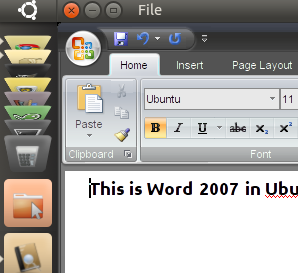 “Linux'ta Oyna” bir oyuncak gibi gelebilir, ancak Microsoft Office'in Linux makinenizde çalışmasını istiyorsanız, etrafta olması çok yararlı bir programdır. Kullanıcı tarafından oluşturulan komut dosyaları, Linux'ta Office'i yükleme işleminin genellikle karmaşık sürecini hafifletir: manuel olarak yoktur DLL'leri yüklemek, hangi Wine sürümünün işe yarayacağını bulmak ve her şeyi almak için Internet Explorer'ı manuel olarak yüklemek yok Çalışma.
“Linux'ta Oyna” bir oyuncak gibi gelebilir, ancak Microsoft Office'in Linux makinenizde çalışmasını istiyorsanız, etrafta olması çok yararlı bir programdır. Kullanıcı tarafından oluşturulan komut dosyaları, Linux'ta Office'i yükleme işleminin genellikle karmaşık sürecini hafifletir: manuel olarak yoktur DLL'leri yüklemek, hangi Wine sürümünün işe yarayacağını bulmak ve her şeyi almak için Internet Explorer'ı manuel olarak yüklemek yok Çalışma.
Sevin ya da nefret edin, gerçek şu ki Microsoft’un ofis yazılımı paketi birçok insanın iş akışının gerekli bir parçası. Bazılarının Office dosya biçimleriyle tam belge uyumluluğu gerekir; diğerleri ise henüz Open Office tarafından uygulanmayan özelliklere güveniyor.
Geçen hafta PlayOnLinux'un Windows oyunlarını Linux'a yüklemeyi nasıl kolaylaştırdığını, yazılımın oyunların yanı sıra ciddi yazılımlarla da çalıştığını kısaca anladık. Anlaşıldığı üzere, bu ciddi yazılım arasında Microsoft Office 2000, 2003 ve 2007 bulunmaktadır. İster Ubuntu'ya ister başka bir büyük Linux dağıtımına Microsoft Office 2007'yi yüklemek istiyor olun, PlayOnLinux sizi bekliyor.
Linux'ta Oynayın
Yapmanız gereken ilk şey PlayOnLinux'u kurmak. Belirttiğimiz gibi son PlayOnLinux yazılarımız PlayOnLinux Windows Oyunlarını ve Programlarını Linux'a Getiriyor Daha fazla oku depolarınızı tamamen bırakmak ve üzerinde belirtilen kurulum talimatlarını uygulamak en iyisidir PlayOnLinux’un indirme sayfası. Oradaki talimatları izleyin ve yanlış gidemezsiniz.
Yazılımı ilk kez çalıştırdığınızda her şey güncellenir ve Microsoft Office'i yüklemenizi kolaylaştırır. Tıkla "Yüklemek”Düğmesini tıklayın, ardından“Ofis”Kategorisi:

Yine de hiçbir şey yapmayın; Micrsoft Office kopyanıza hazır olmanız gerekir. CD'mizi ve ürün anahtarınızı bulun.
CD'nizi yerleştirin
Varsa, Microsoft Office CD'nizi takın. PlayOnLinux'u doğru şekilde gösterebilmeniz için CD'nin bağlama noktasını bulmanız gerekir. İstediğiniz dosya tarayıcısını açın ve CD'nize göz atın. “Ctl” ve “L” tuşlarına bastığınızda CD'nizin konumunu bilgisayarınızın dosya yapısında görmelisiniz. Bunu kopyalayın ve yükleme işlemi sırasında yapıştırmaya hazır olacaksınız.
Bir netbook kullanıcısıysanız veya okulunuzun Microsoft ile ortaklığı yoluyla bir Office ISO'su indiren bir öğrenciyseniz, Office CD'sindeki tüm dosyaları ayıklamak ve ardından her şeyi çıkardığınız klasöre kopyalamak en basit yöntemdir içine. Bu benim netbook mükemmel çalıştı.
Kurulum Süreci

Şimdi eğlence başlıyor. PlayOnLinux pencerenize geri dönün ve yüklemek istediğiniz Office sürümünü çift tıklayın. Bu, kurulum prosedürüne başlayacaktır. Sizden istenecek ilk şeylerden biri Microsoft Office CD'nizin konumudur:
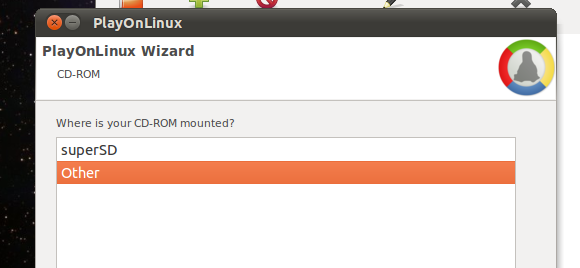
CD'nizi burada görüyorsanız harika: sadece tıklayın. Değilse, “Diğer”Yazın ve yukarıdaki adımda bulduğunuz konumu yapıştırın. Buradan sonra her şey düzgün yelken olmalı: program, Internet Explorer ve Microsoft yazı tipleri de dahil olmak üzere Microsoft Office'in çalışması için gereken her şeyi yükleyecek.
Tek yapmanız gereken “Sonraki”Yazın ve Office ürün anahtarınızı girin. Sonunda, çeşitli Office öğeleri için menü veya masaüstü kısayolları isteyip istemediğiniz sorulacaktır. Ne istediğinizi seçin ve gitmek için iyi olmalısınız.
Kısayollar sorulmazsa, işlemin bir nedenden dolayı bitmediğini varsaymak güvenlidir. Panik yapmayın; tekrar deneyin. Sistemlerden birinde bu işlemi test ettim, tüm adımları tekrarlamam gerekiyordu, ancak her şey yaptıktan sonra mükemmel çalıştı.
Sonuç

Yazılımları bir platformdan diğeri üzerinde çalışmak doğası gereği karmaşıktır. PlayOnLinux bu komplikasyonun çoğunu ortadan kaldırır ve tamamen ücretsizdir. Tek bildiğim, artık sadece netbook'umu kullanarak Mac ve Windows arkadaşlarımdan kılavuzları düzenlemek için Microsoft Word'ü kullanabileceğim ve bu bir nimet.
Bu sürecin iyi çalıştığını düşünüyor musunuz? Deneyiminizi aşağıdaki yorumlarda paylaşın. Alternatif olarak, Linux kullanıcılarının zaman zaman ideolojik olarak saf alternatifler yerine Microsoft Office'i kullanmak isteyebileceğini öne sürmekten çekinmeyin.
Justin Pot, Portland, Oregon'da yaşayan bir teknoloji gazetecisidir. Teknolojiyi, insanları ve doğayı seviyor ve mümkün olan her üçünün de tadını çıkarmaya çalışıyor. Justin ile Twitter'da şu anda sohbet edebilirsiniz.